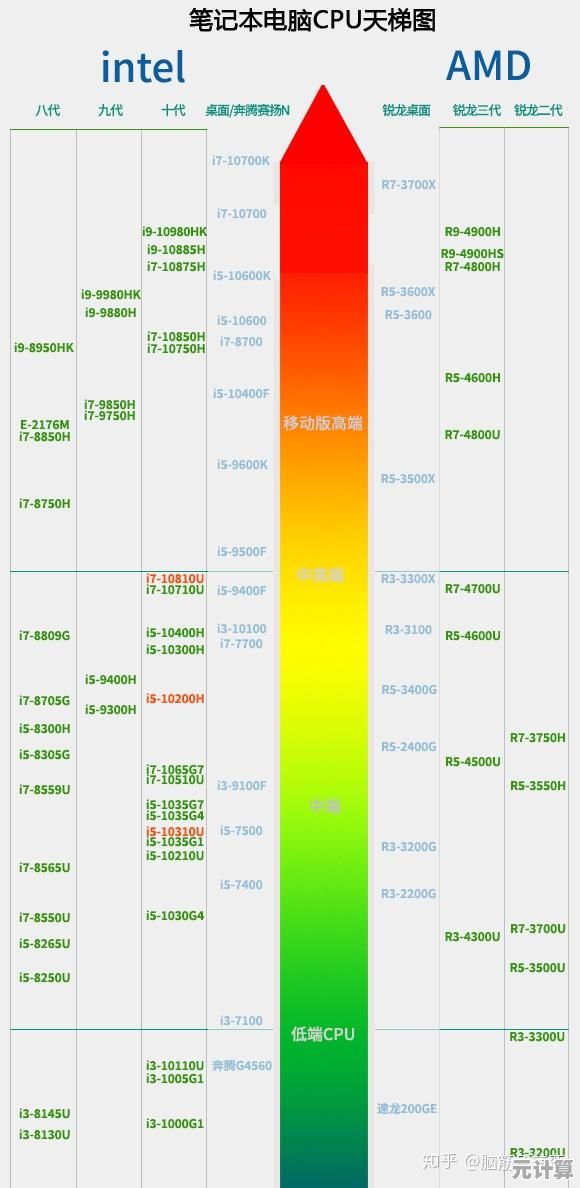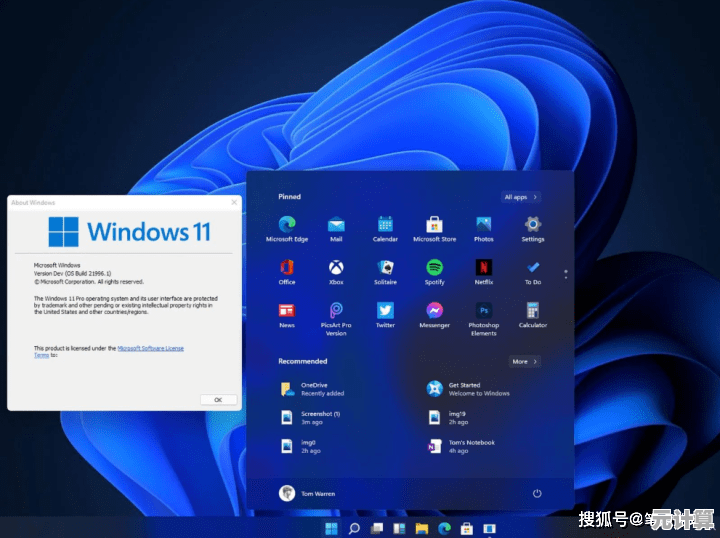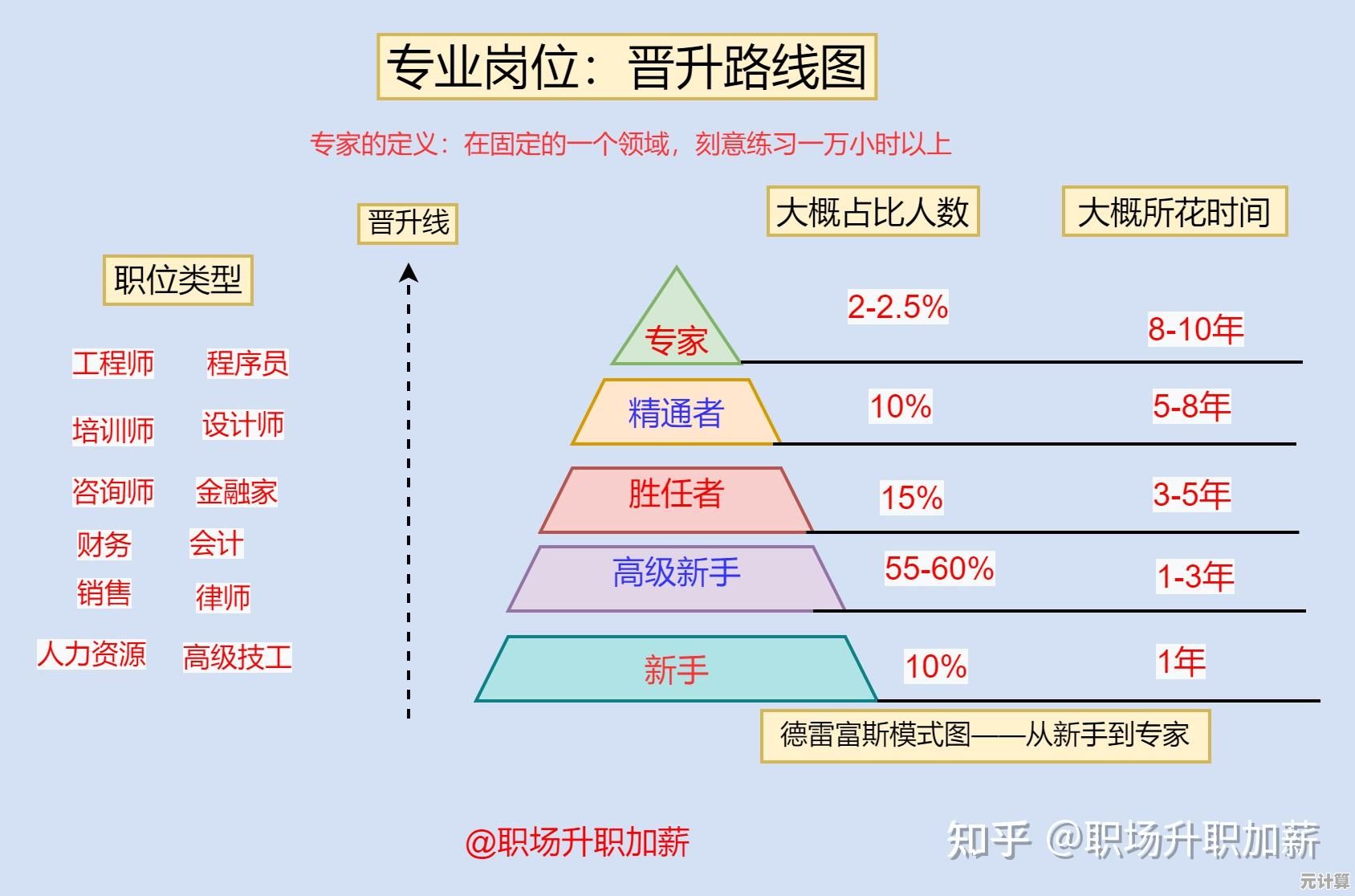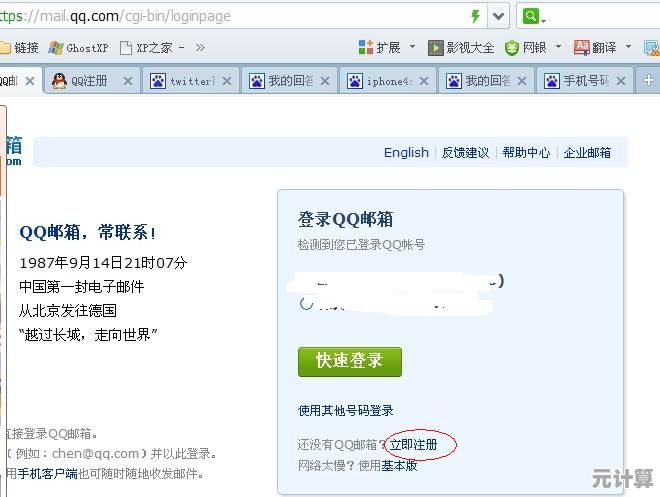Windows 11环境下通过CMD查看系统日志的详细步骤指南
- 问答
- 2025-09-30 04:18:35
- 1
Windows 11日志侦探:我在CMD里翻系统“旧账”的那些抓狂与顿悟
那天朋友电脑更新后蓝屏循环,电话里声音都抖了:“所有方案都试了,就剩重装系统了!”我揉着熬夜发红的眼睛说:“别急,让我远程看看系统的‘病历本’。”——说的就是Windows日志,而我的手术刀,是那个黑漆漆的CMD窗口。
为什么是CMD? 图形界面的“事件查看器”当然好看(Win+R敲eventvwr就行),但当你要精准抓取特定错误,或者像我那次一样,远程桌面卡得连鼠标都拖不动时,命令行才是救命稻草,它像把精准的镊子,能直接探进系统内脏里夹出你要的那根刺。
第一步:请出老将wevtutil(别被名字吓到)
别被wevtutil这串字母劝退,它就是“Windows Event Utility”的缩写(微软起名部偷懒实锤),按下Win + S搜“cmd”,记得右键选“以管理员身份运行”——没权限?日志对你爱答不理。
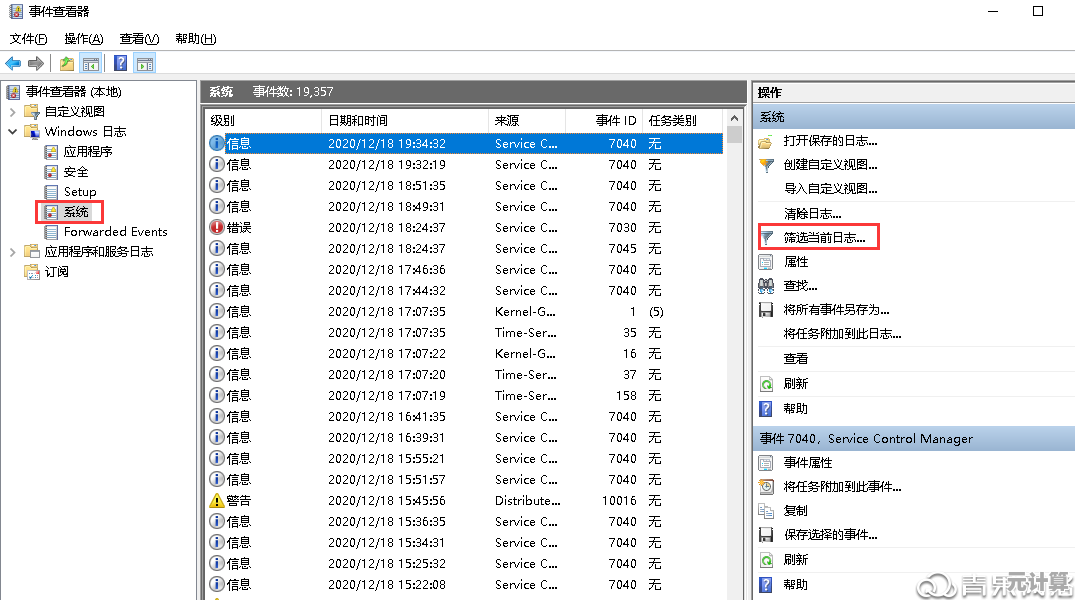
wevtutil qe System /c:1 /f:text /rd:true
qe= 查询事件(Query Events)System= 查系统日志(换成Application看应用,Security看安全)/c:1= 只看最新1条(想看10条?改成10就行)/f:text= 输出为纯文本(别用默认XML,眼花!)/rd:true= 从新到旧排序(最新错误排最前)
真实翻车现场: 第一次用时忘了/rd:true,结果在一堆“信息”类无害记录里大海捞针,急得我差点砸键盘——最新关键错误其实沉在最底下!
第二步:时间就是线索 - 锁定案发时间
朋友说:“就昨晚更新后出事的!”好,用/q:参数加时间过滤器,像侦探调监控:
wevtutil qe System /q:"*[System[TimeCreated[@SystemTime>='2023-10-28T22:00:00']]]" /f:text /rd:true
- 把
2023-10-28T22:00:00换成你需要的UTC时间(比北京时间早8小时!) - 查昨天22点后的所有系统日志,凶案时间范围锁定。
血泪教训: 有次我忘了时区转换,查北京时间直接输,结果筛出一片空白…后来才知日志用UTC存储,白白浪费半小时骂微软反人类。
第三步:精准狙击 - 用ID和关键词抓“真凶”
日志海量信息里,事件ID(EventID)和错误描述才是破案关键,比如著名的更新失败代码0x800f0922,或蓝屏相关的41(意外关机)、1001(蓝屏转储)。
wevtutil qe System /q:"*[System[(EventID=41)]]" /f:text /rd:true
或者用findstr在结果里二次搜索(适合模糊排查):
wevtutil qe System /f:text /rd:true | findstr /i "error fail crash"
/i= 忽略大小写(Error、error都抓)- 关键词用引号包住,空格隔开(抓含“error”或“fail”或“crash”的行)
顿悟时刻: 朋友那台电脑,最终就是用findstr "update fail"在系统日志里揪出一个驱动兼容错误(ID219),官网更新驱动后5分钟搞定——省了重装系统两小时的折腾。
高级技巧:导出日志当证据
需要把日志发给高手分析?导出为.evtx原始文件最靠谱:
wevtutil epl System C:\MyLogs\SystemBackup.evtx
导出的文件用本机“事件查看器”就能打开分析,比截图专业多了。
我的CMD日志哲学(与碎碎念)
- 别怕黑框框: 第一次输命令手抖打错字母太正常(
wevtutl?qeury?我都干过),错了就重来,系统又不会爆炸。 - ID比描述靠谱: 日志里“错误”描述可能语焉不详(服务意外终止”),但事件ID是唯一指纹,直接搜ID+关键词更高效。
- 时间!时间!时间! 出问题后第一时间查日志,别等重启后新日志覆盖了旧证据(系统日志默认只存几周)。
- CMD不是万能的: 复杂分析还得靠图形工具(比如看事件详情里的调用栈),CMD适合快速定位和导出。
凌晨三点,朋友电脑屏幕终于亮起正常桌面时,他发来一句:“原来系统自己会‘告状’啊!” 我瘫在椅子上,听着机械键盘青轴的咔嗒声,心想:是啊,这些冷冰冰的日志条目,本质上都是系统在拼命向我们呼救的信号,只是大多数人,连“听”的工具都不会用。
下次你电脑抽风前,不妨先敲开CMD问问它:“嘿,刚才到底谁惹你了?” (记得先备份重要数据——这是另一个血泪故事了。)
本文由封子昂于2025-09-30发表在笙亿网络策划,如有疑问,请联系我们。
本文链接:http://max.xlisi.cn/wenda/45338.html